كيفية الوصول إلى Gmail في وضع عدم الاتصال
نشرت: 2022-02-13هل تريد معرفة كيفية الوصول إلى Gmail Offline ؟ هل خرجت من الإنترنت وتريد استخدام Gmail بشكل عاجل؟ يوفر Gmail ميزة للتغلب على هذه الأنواع من المواقف وفي هذه المقالة سأوضح لك كيفية استخدامها.
Gmail هو مزود البريد الإلكتروني الأكثر استخدامًا في جميع أنحاء العالم للتواصل مع بعضنا البعض من خلال رسائل البريد الإلكتروني. لذلك ، فإن توفير ميزة مثل الوصول في وضع عدم الاتصال يساعد المستخدمين على حفظ رسائلهم ونسخها احتياطيًا أيضًا في وضع عدم الاتصال. لا يعرف الكثير منا عن هذه الميزة وعانوا كثيرًا للوصول إلى Gmail بسبب مشكلات الإنترنت.
انتقل من خلال هذه المقالة لمعرفة المعلومات الكاملة للوصول إلى رسائل Gmail ونسخها احتياطيًا وحفظها في وضع عدم الاتصال.
جدول المحتويات
ما هو Gmail Offline؟
يعد Gmail أحد أفضل وأشهر موفري خدمات البريد الإلكتروني. لإرسال أو تلقي بريد إلكتروني يجب أن يتطلب الإنترنت. قد لا نتمكن من الوصول إلى الإنترنت في كل مرة وفي هذه الحالة ، يعد Gmail Offline ميزة مفيدة للغاية. هذه ميزة مضمنة يوفرها Gmail. في الأساس ، لم يتم تمكين هذه الميزة. قم بتشغيل ميزة Gmail Offline هذه واحتفظ بنسخة احتياطية من رسائل البريد الإلكتروني الخاصة بك ، بحيث يمكنك الوصول إلى رسائل البريد الإلكتروني الاحتياطية هذه أثناء عدم الاتصال بالإنترنت.
- اقرأ المزيد: أفضل 5 أدوات نسخ احتياطي مجانية على Gmail لتنزيل رسائل البريد الإلكتروني الخاصة بك
- كيفية الحصول على نسخة احتياطية من Gmail على القرص الصلب لجهاز الكمبيوتر
كيفية عمل نسخة احتياطية من رسائل Gmail وحفظها في وضع عدم الاتصال
فيديو تعليمي
قدمنا هذه المقالة في شكل فيديو تعليمي لراحة القارئ. إذا كنت مهتمًا بالقراءة ، فيمكنك تخطي الفيديو والبدء في القراءة.
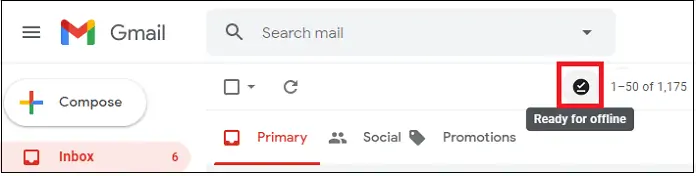
سيتيح لك هذا القسم معرفة عمل نسخة احتياطية من رسائل Gmail وحفظها في وضع عدم الاتصال.
الوقت الإجمالي: 5 دقائق
الخطوة 1: تسجيل الدخول إلى Gmail على متصفح Chrome
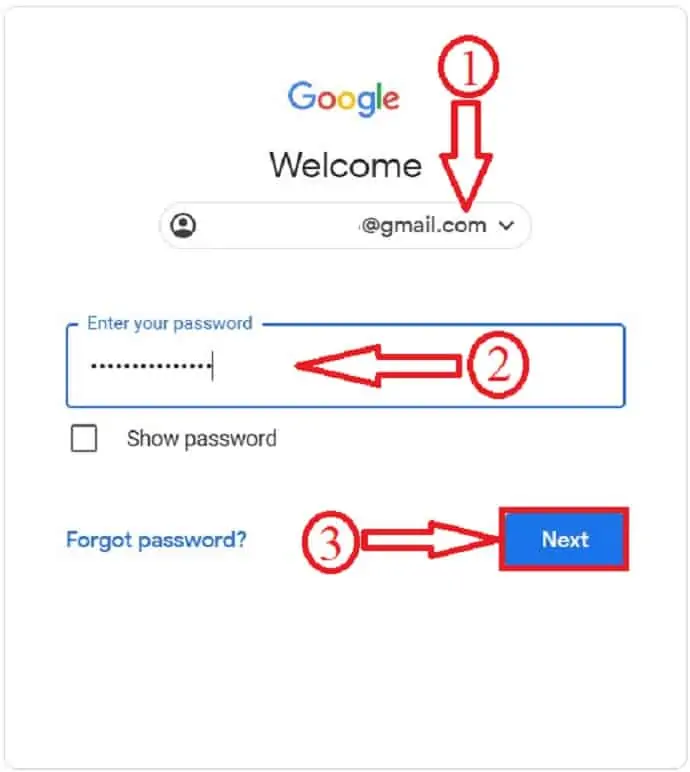
1. تأكد من تنزيل Google Chrome على جهاز الكمبيوتر الخاص بك. لأنه لا يمكنك استخدام Gmail Offline إلا في نافذة متصفح Chrome.
2. قم بتسجيل الدخول إلى حساب Gmail الخاص بك على متصفح Chrome باستخدام بيانات الاعتماد الخاصة بك.
الخطوة 2: حدد الإعدادات
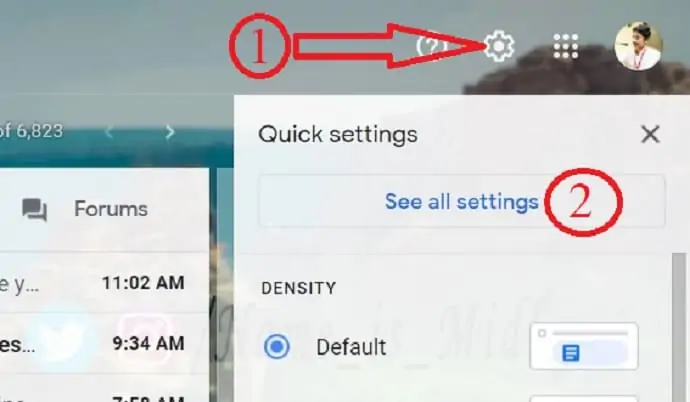
انقر فوق رمز الترس في الزاوية اليمنى العليا. ثم خيار مشاهدة جميع الإعدادات .
الخطوة 3: حدد مربع الاختيار "تمكين البريد غير المتصل" وتخصيص الإعدادات الأخرى
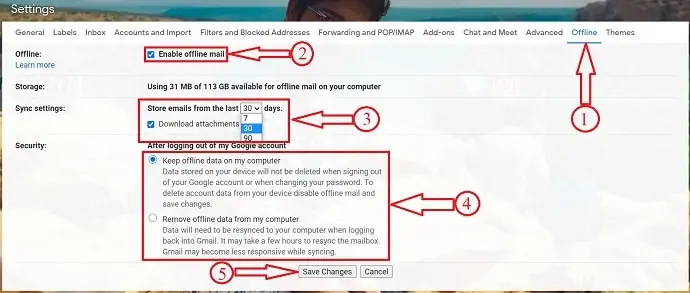
1. في صفحة الإعدادات ، حدد خيار غير متصل بالشبكة .
2. بعد ذلك ، حدد مربع الاختيار " تمكين البريد غير المتصل ".
3. في إعدادات المزامنة ، اختر عدد أيام الرسائل التي تريد أن يخزنها Gmail في وضع عدم الاتصال. على سبيل المثال ، يمكن لـ Gmail تخزين رسائل البريد الإلكتروني في وضع عدم الاتصال من آخر 7 أو 30 أو 90 يومًا.
هذا خيار رائع. لأنه يمكنك قراءة رسائل البريد الإلكتروني وتنزيل المرفقات حتى في وضع عدم الاتصال.
ثم يمكنك تحديد ما إذا كنت تريد تنزيل المرفقات أم لا. افتراضيا، يتم تمكين هذا الخيار.
4. في قسم الأمان ، يمكنك اختيار ما إذا كنت تريد الاحتفاظ ببياناتك بلا اتصال بالإنترنت أو إزالتها على جهازك عند تسجيل الخروج من حساب Gmail أو تغيير كلمة مرور Gmail.
5. انقر على زر حفظ التغييرات .
الخطوة 4: المرجعية
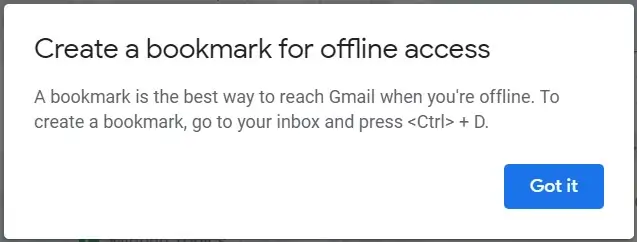
1. بعد حفظ التغييرات ، ستظهر نافذة منبثقة تفيد بأن وضع عدم الاتصال غير مستحسن للأجهزة المشتركة.
ثم انقر ببساطة على زر حسنًا . 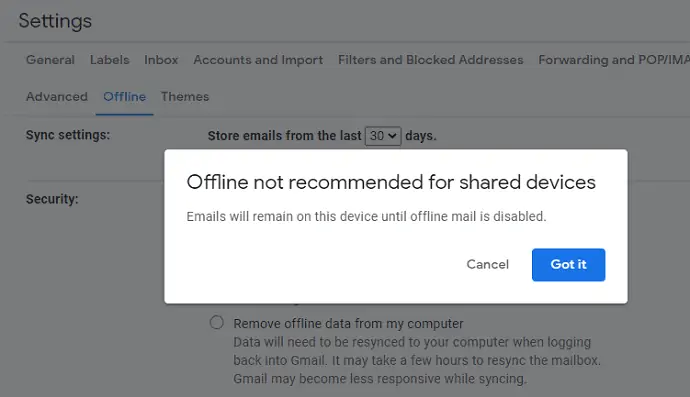
2. بعد ذلك ، تظهر شاشة منبثقة أخرى تفيد بوضع إشارة مرجعية على Gmail لتسهيل الوصول إلى بريدك الإلكتروني في وضع عدم الاتصال .

الخطوة: انتظر بعض الوقت حتى تصبح جاهزًا للعمل دون اتصال
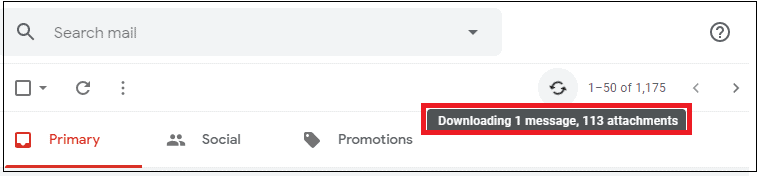
يستغرق Gmail وقتًا لتنزيل رسائل البريد الإلكتروني والمرفقات ونسخها احتياطيًا.
فقط انتظر بضع دقائق. 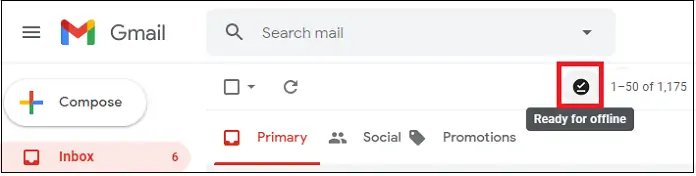
بمجرد أن يقوم Gmail بتنزيل الرسائل والمرفقات في وضع عدم الاتصال. ثم يتم عرض علامة التجزئة في أعلى اليمين والتي تظهر جاهز للعمل دون اتصال .
إمداد:
- بريد جوجل
- المستعرض
أدوات:
- بريد جوجل
المواد: البرمجيات
- اقرأ المزيد: كيفية تغيير اسم Gmail أو الاسم على حساب Google
- كيفية الحصول على إخطار Gmail على سطح المكتب (بالصور)
كيفية إنشاء تطبيق Gmail Offline
يتيح تشغيل وضع Gmail Offline الوصول إلى رسائل Gmail في وضع عدم الاتصال. شيء واحد يجب أن تلاحظه هو أن وضع عدم الاتصال ينطبق فقط على الرسائل ، وليس للوصول إلى الموقع. لذلك ، للوصول إلى Gmail أثناء عدم الاتصال بالإنترنت ، يتعين علينا إضافة إشارة مرجعية إلى متصفحنا. لذلك يطلب Gmail إضافة إشارة مرجعية بعد تمكين وضع Gmail Offline.
بدلاً من إضافة إشارة مرجعية إلى المتصفح ، يمكننا أيضًا إنشاء اختصار ، وباستخدام هذا الاختصار ، يمكننا الوصول إلى Gmail بسهولة من سطح المكتب نفسه. هذا التطبيق لا يساعد فقط في Gmail في وضع عدم الاتصال ولكن أيضًا للاستخدام عبر الإنترنت. اتبع الخطوات البسيطة التالية لإنشاء تطبيق Gmail Offline.
- الخطوة 1: افتح متصفح Google Chrome وقم بتسجيل الدخول إلى حساب Gmail باستخدام بيانات اعتماد تسجيل الدخول .
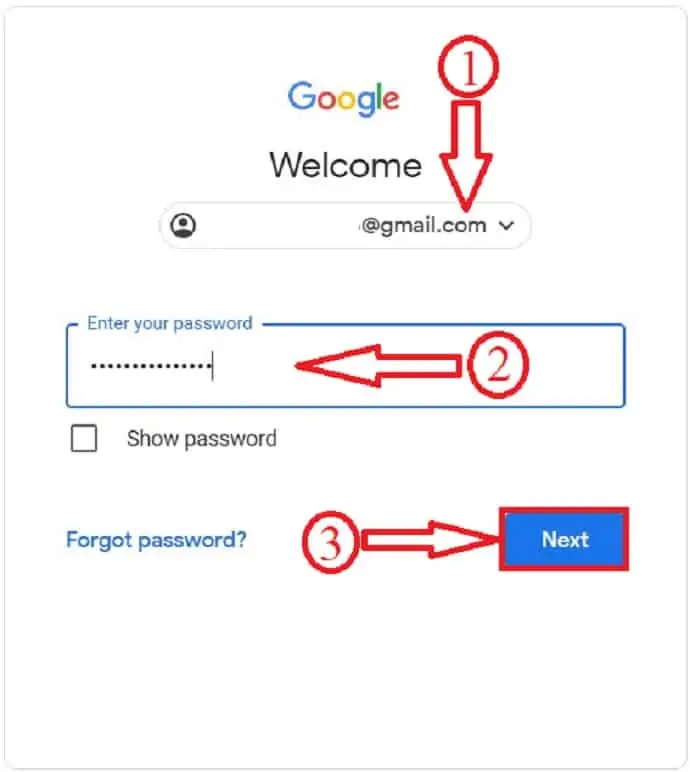
- الخطوة 2: عندما تكون في صفحة البريد الوارد في Gmail ، انقر على النقاط الثلاث من المتصفح الموجودة في الزاوية اليمنى العليا. حرك المؤشر إلى المزيد من خيارات الأدوات وانقر على إنشاء اختصار .
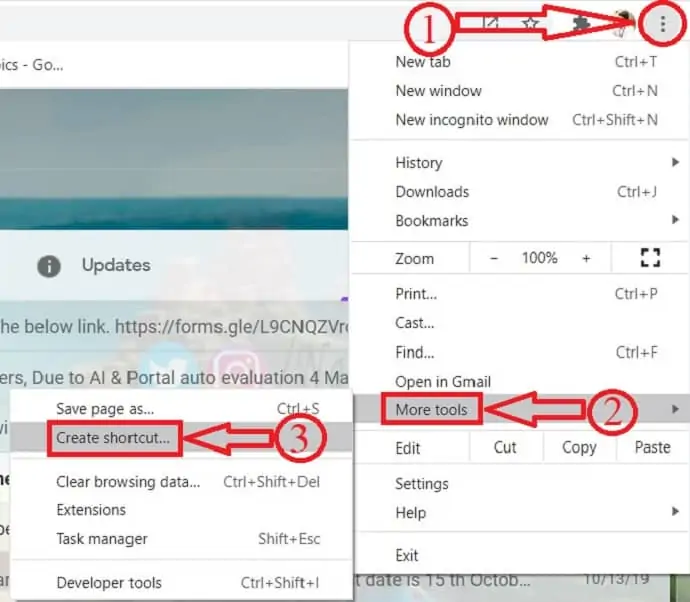
- الخطوة 3: بعد ذلك ، ستظهر نافذة إخطار صغيرة. أدخل اسم الاختصار ، وقم بتسجيل الدخول إلى خيار فتح في علامة تبويب جديدة ، وانقر فوق إنشاء.
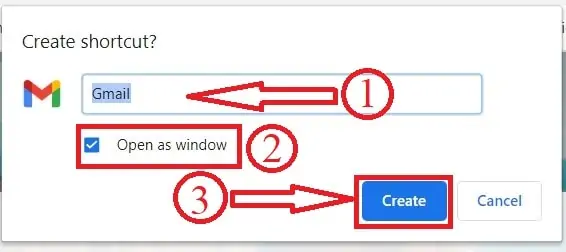
هذا كل شيء ، سيتم إنشاء اختصار وستجده على سطح المكتب. باستخدام هذا الاختصار ، يمكنك الوصول إلى Gmail دون فتح المتصفح طوال الوقت.
- اقرأ المزيد: كيفية عمل نسخة احتياطية من رسائل WhatsApp باستخدام Google Drive؟
- يمكن أن تجعلك أفضل طريقتين لحماية كلمات المرور لا تقهر
خاتمة
يعد Gmail Offline أحد أفضل الميزات التي تساعد الكثير من المستخدمين على التغلب على ظروف الإنترنت الأقل. بمجرد تمكين هذه الميزة ، يمكنك الوصول بسهولة إلى جميع رسائل البريد الإلكتروني الاحتياطية التي تكون في وضع عدم الاتصال. يعد وضع إشارة مرجعية على Gmail إجراءً إلزاميًا وهو أفضل طريقة للوصول إلى Gmail عندما لا يكون لديك اتصال إنترنت نشط.
آمل أن يساعدك هذا البرنامج التعليمي ، كيفية الوصول إلى Gmail في وضع عدم الاتصال ، في النسخ الاحتياطي وحفظ رسائل البريد الإلكتروني في Gmail والوصول إليها أثناء عدم الاتصال بالإنترنت. إذا أعجبك هذا المقال ، فيرجى مشاركته ومتابعة WhatVwant على Facebook و Twitter و YouTube لمزيد من النصائح الفنية.
- اقرأ المزيد: طريقتان لاستعادة رسائل البريد الإلكتروني المحذوفة في Gmail
- كيفية إنشاء حساب Gmail جديد (خطوات بسيطة مع الصور)؟
كيفية الوصول إلى Gmail في وضع عدم الاتصال - الأسئلة الشائعة
لدي العديد من حسابات Gmail ، ولكني أرى حسابًا واحدًا فقط في Gmail Offline
يقوم Gmail Offline فقط بمزامنة الرسائل الخاصة بالحساب الذي كنت تستخدمه عند إعداده.
يجب عليك تسجيل الدخول إلى حسابك الآخر الذي تريد إعداده وتشغيله.
لماذا لا يمكنني العثور على مرفقات البريد الإلكتروني؟
عندما تكون غير متصل ، لا يمكن معاينة المرفقات داخل Gmail. ومع ذلك ، يمكنك تنزيلها وفتحها داخل تطبيق مثبت على جهاز الكمبيوتر الخاص بك.
لماذا أحصل على خطأ غير كافٍ في التخزين غير المتصل؟
يمكن أن يكون سبب التخزين غير الكافي للأسباب التالية:
⁕ لا توجد مساحة كافية على القرص الصلب
⁕ استخدام علامة تبويب التصفح المتخفي الكروم
⁕ استخدام ملف تعريف ضيف Chrome
⁕ تم ضبط إعدادات Chrome على المسح عند الخروج في الكروم
منذ متى يمكننا تخزين رسائل البريد الإلكتروني في وضع عدم الاتصال؟
يسمح Gmail بتخزين رسائل البريد الإلكتروني في وضع عدم الاتصال من 7 و 30 و 90 يومًا.
هل يمكننا العمل على Gmail Offline؟
يمكنك قراءة رسائل Gmail والرد عليها والبحث فيها حتى عندما لا تكون كذلك
هل يمكن أن يعمل Gmail في وضع عدم الاتصال في المتصفحات الأخرى؟
لا توجد متصفحات أخرى غير Google Chrome Browser تدعم Gmail في وضع عدم الاتصال.
